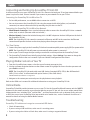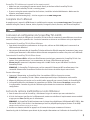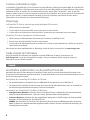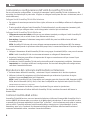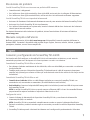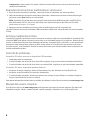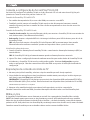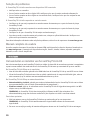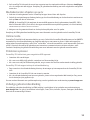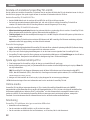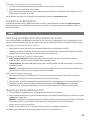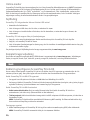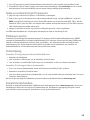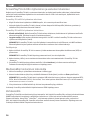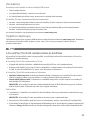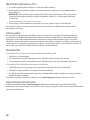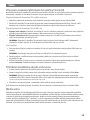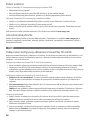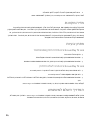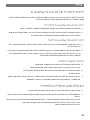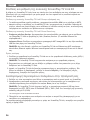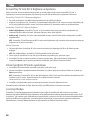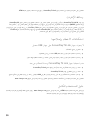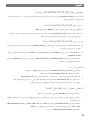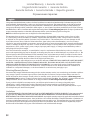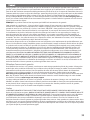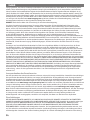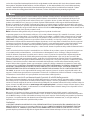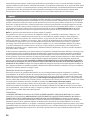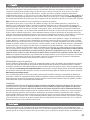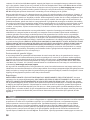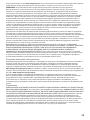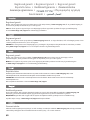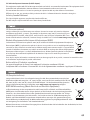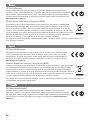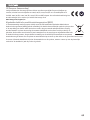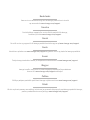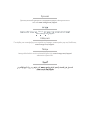Iomega ScreenPlay TV Link DX Hızlı başlangıç Kılavuzu
- Tip
- Hızlı başlangıç Kılavuzu

Quick Start Guide
Guide de démarrage rapide
Schnellstart-Handbuch
Guida di installazione rapida
Guía de instrucciones rápidas
Guia de uso rápido
Snel aan de slag
Snabbstartguide
Introduktion
Hurtigreferanse
Pikaopas
Gyors útmutató
Stručná příručka
Wprowadzenie
Краткое руководство по началу работы
Οδηγός γρήγορης εκκίνησης
Hızlı Başlama Kılavuzu
ScreenPlay
®
TV Link DX
HD Media Player

2
Connecting and Setting Up ScreenPlay TV Link DX
It will be easiest to set up your ScreenPlay TV Link if it’s connected to both your TV and your network before you
power it up the first time. It doesn’t matter if you connect to your network first or your TV first.
Connecting the ScreenPlay TV Link DX to Your TV
• For best HD performance, use an HDMI cable to connect to an HDTV.
• You can also connect the ScreenPlay TV Link using the composite AV cable (yellow, red, and white
connectors) to connect video and audio by matching the jack colors on the TV.
Connecting the ScreenPlay TV Link DX to Your Network
• Wired Network Connection: Use a standard ethernet cable to connect the ScreenPlay TV Link to a network
router, hub, or switch. (Ethernet cable not included.)
• Wireless Network: Connect the included Iomega 802.11n WiFi adapter to the host USB port on the back of
the ScreenPlay TV Link.
NOTE: The ScreenPlay TV Link cannot be connected to Ethernet and WiFi at the same time. An Ethernet
connection will provide the best results when playing videos from your network.
First Time Startup
1. Connect the power supply to the ScreenPlay TV Link and an uninterruptible power supply (UPS) or power outlet.
NOTE: The ScreenPlay TV Link will power up automatically when power is connected..
2. Turn on your TV and change the input setting as needed to receive input from the ScreenPlay TV Link.
3. The ScreenPlay TV Link will start initially using default settings. Select Settings if you want to change the
configuration. Refer to the user’s manual if you need detailed configuration instructions.
Playing Media Content on Your TV
1. From the ScreenPlay home menu, select the type of content you want to play.
2. Use the up/down navigation buttons on the remote control to highlight the source location you want and
press Enter to select it.
NOTE: The ScreenPlay TV Link works with most USB devices formatted NTFS, FAT32, Mac OS Extended*
(HFS+), Ext2, or Ext3. It will not work with optical devices (CD or DVD drives).
*Mac OS Extended Journaled is not supported.
3. Navigate to the content you want and press the play button to start playback.
Refer to the HTML user’s manual for additional information on using your ScreenPlay TV Link.
Online Media
ScreenPlay TV Link DX provides internet access on your TV. Use the ScreenPlay DX web browser and the QWERTY
keyboard on the remote control to access favorite websites on your TV. You can also access online content from
Internet media sites, including Flickr
®
and YouTube
™
, and from Internet feeds such as Internet Radio, podcasts,
or RSS. You can use your ScreenPlay DX to interact with social media sites, such as Facebook. See the user’s
manual for details on using the Online Media features.
Troubleshooting
ScreenPlay TV Link does not recognize a connected USB device
• Check all connections.
• If you are using a USB hard drive, make sure it is receiving power.
• If you are using a hard drive or flash drive, make sure it is using a supported format.

3
ScreenPlay TV Link does not respond to the remote control
• Make sure you are pointing the remote control directly at the front of the ScreenPlay TV Link.
• Make sure the ScreenPlay TV Link is receiving power.
• If you are using the remote control for the first time, install the included AAA batteries. Make sure the
batteries are oriented correctly.
For additional troubleshooting help, visit the support area on www.iomega.com.
Complete User’s Manual
A complete user’s manual in HTML format is available on the support area on www.iomega.com. The manual is
available in English, French, German, Italian, Spanish, Portuguese, Dutch, Russian, and Chinese Simplified.
Connexion et configuration du ScreenPlay TV Link DX
Il vous sera plus simple de configurer le ScreenPlay TV Link si vous le connectez à votre téléviseur et au réseau
avant de l’allumer pour la première fois. L’ordre de connexion au réseau et au téléviseur n’est pas important.
Connexion du ScreenPlay TV Link DX au téléviseur
• Pour obtenir de meilleures performances du disque dur, utilisez un câble HDMI pour le connecter à un
téléviseur haute définition.
• Vous pouvez également relier le ScreenPlay TV Link en utilisant le câble AV composite (connecteurs jaune, rouge
et blanc) pour connecter le câble vidéo et audio en faisant correspondre les couleurs des prises sur le téléviseur.
Connexion du ScreenPlay TV Link DX au réseau
• Connexion réseau câblée : utilisez un câble Ethernet standard pour connecter le ScreenPlay TV Link à un
routeur, à un concentrateur ou à un commutateur du réseau (câble Ethernet non fourni).
• Réseau sans fil : connectez l’adaptateur Iomega 802.11n WiFi inclus au port USB hôte à l’arrière du
ScreenPlay TV Link.
REMARQUE : le ScreenPlay TV Link ne peut pas être connecté à Ethernet et WiFi en même temps. Une
connexion Ethernet offre les meilleurs résultats lors de la lecture de vidéos depuis votre réseau.
Premier démarrage
1. Connectez l’alimentation au ScreenPlay DX et à un onduleur (UPS) ou à une prise secteur.
REMARQUE : Le ScreenPlay TV Link s’allume automatiquement lorsque l’alimentation est branchée.
2. Allumez le téléviseur et basculez sur le canal d’entrée approprié pour recevoir l’entrée du ScreenPlay DX.
3. Le ScreenPlay DX utilise initialement les paramètres par défaut. Sélectionnez Paramètres pour modifier
la configuration. Consultez le guide de l’utilisateur pour obtenir des instructions détaillées sur la
configuration.
Lecture du contenu multimédia sur votre téléviseur
1. Dans le menu d’accueil du ScreenPlay , sélectionnez le type de contenu que vous souhaitez lire.
2. A l’aide des boutons haut/bas de la télécommande, mettez en surbrillance l’emplacement source souhaité
et appuyez sur Enter (Entrée) pour le sélectionner.
REMARQUE : le ScreenPlay TV Link fonctionne avec la plupart des périphériques USB formatés NTFS, FAT32, Mac
OS étendu* (HFS+), Ext2 ou Ext3. Il ne fonctionne pas avec les périphériques optiques (lecteurs CD ou DVD).
*Mac OS étendu journalisé n’est pas pris en charge.
3. Accédez au contenu souhaité et appuyez sur le bouton lecture pour commencer la lecture.
Consultez le guide de l’utilisateur pour obtenir de plus amples informations sur l’utilisation du ScreenPlay TV Link.

4
Contenu multimédia en ligne
Le ScreenPlay TV Link DX offre l’accès à Internet sur votre téléviseur. Utilisez le navigateur Web du ScreenPlay DX
et le clavier QWERTY de la télécommande pour accéder à vos sites Web préférés sur votre téléviseur. Vous pouvez
également accéder au contenu des sites multimédia en ligne, comme Flickr
®
et YouTube
™
, ainsi qu’aux flux
Internet, comme ceux de la radio sur Internet, les podcasts ou les flux RSS. Vous pouvez utiliser le ScreenPlay DX
pour les sites sociaux, comme Facebook. Consultez le guide de l’utilisateur pour obtenir de plus amples
informations sur les fonctions de contenu multimédia en ligne.
Dépannage
Le ScreenPlay TV Link ne reconnait pas un périphérique USB connecté
• Vérifiez toutes les connexions.
• Si vous utilisez un disque dur USB, assurez-vous qu’il est sous tension.
• Si vous utilisez un disque dur ou un lecteur flash, assurez-vous que son format est pris en charge.
ScreenPlay TV Link ne répond pas à la télécommande
• Veillez à diriger la télécommande directement vers l’avant du ScreenPlay TV Link.
• Assurez-vous que le ScreenPlay TV Link est sous tension.
• Si vous utilisez la télécommande pour la première fois, insérez les piles AAA fournies. Vérifiez que les piles
sont placées correctement.
Pour obtenir une aide supplémentaire au dépannage, visitez la zone d’assistance du site www.iomega.com.
Guide complet de l’utilisateur
Un guide complet de l’utilisateur est disponible au format HTML dans la zone d’assistance du site
www.iomega.com. Le guide est disponible en anglais, français, allemand, italien, espagnol, portugais,
néerlandais, russe et chinois simplifié.
Anschließen und Einrichten von ScreenPlay TV Link DX
Am einfachsten geht die Einrichtung des ScreenPlay TV Link, wenn er vor dem erstmaligen Einschalten an Ihr
TV-Gerät und an Ihr Netzwerk angeschlossen wird. Es spielt keine Rolle, ob er zuerst an Ihr Netzwerk oder erst an
Ihr TV-Gerät angeschlossen wird.
Anschließen des ScreenPlay TV Link DX an Ihr TV-Gerät
• Für optimale Ergebnisse verwenden Sie ein HDMI-Kabel für den Anschluss an ein HDTV-Gerät.
• Sie können den ScreenPlay TV Link auch über das Composite-AV-Kabel (Anschlüsse gelb, rot und weiß) an
die farblich entsprechenden Buchsen Ihres TV-Geräts anschließen.
Anschließen des ScreenPlay TV Link DX an Ihr Netzwerk
• Kabelgebundenes Netzwerk: Verbinden Sie das ScreenPlay TV Link -Laufwerk über ein Standard-Ethernet-
Kabel mit einem Netzwerk-Router, -Hub oder -Switch. (Ethernet-Kabel nicht mitgeliefert)
• Drahtloses Netzwerk: Verbinden Sie den mitgelieferten Iomega 802.11n WiFi-Adapter mit dem Host-USB-
Anschluss auf der Rückseite des ScreenPlay TV Link.
HINWEIS: Der ScreenPlay TV Link kann nicht gleichzeitig über Ethernet und WLAN angeschlossen werden.
Wenn Sie Videos aus dem Netzwerk wiedergeben möchten, können Sie über eine Ethernet-Verbindung die
besten Ergebnisse erzielen.

5
Ersteinrichtung
1. Verbinden Sie das Netzteil mit dem ScreenPlay TV Link-Laufwerk und schließen Sie dieses an eine USV
(unterbrechungsfreie Spannungsversorgung) oder Steckdose an.
HINWEIS: Der ScreenPlay TV Link schaltet sich automatisch ein, sobald er mit Strom versorgt wird.
2. Schalten Sie Ihr TV-Gerät ein und ändern Sie die Eingangseinstellung entsprechend, um das Signal vom
ScreenPlay TV Link zu empfangen.
3. Der ScreenPlay TV Link startet zunächst mit den Standardeinstellungen. Wählen Sie Einstellungen aus,
wenn Sie die Konfiguration ändern möchten. Ausführliche Anweisungen zur Konfiguration finden Sie im
Benutzerhandbuch.
Wiedergabe von Medieninhalten auf Ihrem TV-Gerät
1. Wählen Sie im Home-Menü des ScreenPlay die Art der Inhalte aus, die Sie wiedergeben möchten.
2. Verwenden Sie die Auf/Ab-Navigationstasten auf der Fernbedienung, um den gewünschten Quellspeicherort
zu markieren, und drücken Sie Enter, um diesen auszuwählen.
HINWEIS: Der ScreenPlay TV Link ist kompatibel mit den meisten USB-Geräten im NTFS-, FAT32-, Mac
OS Extended* (HFS+)-, Ext2-, oder Ext3-Format. Die Verwendung mit optischen Geräten (CD- oder DVD-
Laufwerken) ist hingegen nicht möglich.
*Mac OS Extended Journaled wird nicht unterstützt.
3. Navigieren Sie zum gewünschten Inhalt und drücken Sie die Wiedergabetaste, um die Wiedergabe zu starten.
Im HTML-Benutzerhandbuch finden Sie weitere Informationen zur Verwendung des ScreenPlay TV Link.
Online-Medien
ScreenPlay TV Link DX bietet Internetzugang auf Ihrem TV. Verwenden Sie den ScreenPlay DX Webbrowser und
die QWERTY-Tastatur auf der Fernbedienung, um Ihre bevorzugten Websites auf Ihrem TV anzuzeigen. Außerdem
haben Sie direkten Zugang zu Online-Inhalten von Media-Websites wie Flickr
®
und YouTube
™
sowie von Internet-
Feeds wie Internet Radio, Podcasts oder RSS. Sie können Ihren ScreenPlay DX verwenden, um mit Social
Media Websites wie Facebook zu interagieren. Ausführliche Informationen zur Verwendung der Online Media-
Funktionen finden Sie im Benutzerhandbuch.
Fehlerbehebung
ScreenPlay TV Link erkennt ein angeschlossenes USB-GerŠt nicht
• Überprüfen Sie alle Verbindungen.
• Wenn Sie mit einem USB-Laufwerk arbeiten, vergewissern Sie sich, dass die Stromversorgung gewährleistet ist.
• Wenn Sie mit einer Festplatte oder einem Flash-Laufwerk arbeiten, vergewissern Sie sich, dass das Format
unterstützt wird.
Der ScreenPlay TV Link reagiert nicht auf die Fernbedienung
• Vergewissern Sie sich, dass Sie die Fernbedienung direkt auf die Vorderseite des ScreenPlay TV Link -Players
richten.
• Stellen Sie sicher, dass der ScreenPlay TV Link mit Strom versorgt wird.
• Achten Sie beim erstmaligen Benutzen der Fernbedienung darauf, dass Sie die beiliegenden AAA-Batterien
eingesetzt haben. Stellen Sie dabei sicher, dass die Batterien in der richtigen Orientierung eingesetzt werden.
Weitere Hilfe bei der Fehlerbehebung finden Sie im Supportbereich auf www.iomega.com.
Vollständiges Benutzerhandbuch
Im Supportbereich unter www.iomega.com steht Ihnen ein vollständiges Benutzerhandbuch im HTML-Format
zur Verfügung. Dieses Handbuch ist auf Englisch, Französisch, Deutsch, Italienisch, Spanisch, Portugiesisch,
Holländisch, Russisch und Chinesisch (vereinfacht) verfügbar.

6
Connessione e configurazione dell’unità ScreenPlay TV Link DX
Per una più semplice configurazione, si consiglia di connettere l’unità ScreenPlay TV Link al televisore e alla
rete prima di accenderla per la prima volta. Scegliere se collegare l’unità prima alla rete o al televisore (non vi è
alcuna differenza).
Collegare l’unità ScreenPlay TV Link DX al televisore
• Per ottenere le massime prestazioni dal disco rigido, utilizzare un cavo HDMI per effettuare il collegamento
all’HDTV.
• È anche possibile collegare l’unità ScreenPlay TV Link utilizzando il cavo AV composito (connettori gialli,
rossi e bianchi) per collegare video e audio accoppiando i colori del jack sul televisore.
Collegare l’unità ScreenPlay TV Link DX alla rete
• Collegamento a una rete cablata: utilizzare un cavo ethernet standard per collegare l’unità ScreenPlay TV
Link a un router, hub, o switch di rete. (Cavo Ethernet non incluso).
• Rete wireless: Connettere l’adattatore Iomega 802.11n WiFi alla porta host USB sul retro dell’unità
ScreenPlay TV Link.
NOTA: ScreenPlay TV Link non può essere collegato contemporaneamente via Ethernet e WiFi. Per ottenere
risultati ottimali quando si riproducono video dalla propria rete, la connessione Ethernet è l’opzione migliore.
Primo avvio
1. Collegare l’alimentatore all’unità ScreenPlay TV Link e a un gruppo di continuità (UPS) o a una presa di corrente.
NOTA: l’unità ScreenPlay TV Link si avvia automaticamente se collegata all’alimentazione.
2. Accendere il televisore e modificare le impostazioni di ingresso secondo necessità per ricevere l’input
dall’unità ScreenPlay TV Link.
3. Inizialmente, l’unità ScreenPlay TV Link verrà avviata utilizzando le impostazioni predefinite. Selezionare
Impostazioni se si desidera modificare la configurazione. Per istruzioni dettagliate sulla configurazione,
consultare il manuale dell’utente.
Riproduzione del contenuto multimediale sul televisore
1. Dal menu home dell’unità ScreenPlay , selezionare il tipo di contenuto che si desidera riprodurre.
2. Utilizzare i pulsanti di navigazione su/giù del telecomando per evidenziare la posizione di origine
desiderata e premere Enter (Invio) per selezionarla.
NOTA: l’unità ScreenPlay TV Link è compatibile con la maggior parte dei dispositivi USB, formattati in NTFS,
FAT32, Mac OS Extended* (HFS+), Ext2, o Ext3. Non è compatibile con dispositivi ottici (unità CD o DVD).
*Mac OS Extended Journaled non è supportato.
3. Accedere al contenuto desiderato e premere il pulsante Play per avviare la riproduzione.
Per ulteriori informazioni sull’utilizzo dell’unità ScreenPlay TV Link, consultare il manuale dell’utente in
formato HTML.
Contenuti multimediali online
ScreenPlay TV Link DX fornisce accesso a Internet dal televisore. Utilizzare il browser Web ScreenPlay DX e la
tastiera QWERTY del telecomando per accedere ai siti Web preferiti sul televisore. È anche possibile accedere
a contenuti da siti Internet multimediali, incluso Flickr
®
e YouTube
™
, e da feed Internet come radio su Internet,
podcast o RSS. È possibile utilizzare l’unità ScreenPlay DX per interagire con i siti multimediali di social
networking, come ad es. Facebook. Per informazioni dettagliate sull’utilizzo delle funzionalità relative al
contenuto multimediale online, consultare il manuale dell’utente.

7
Risoluzione dei problemi
L’unità ScreenPlay TV Link non riconosce una periferica USB connessa
• Controllare tutti i collegamenti.
• Se si utilizza un disco rigido o un’unità a disco rigido USB, assicurarsi che sia collegata all’alimentazione.
• Se si utilizza un disco rigido o un’unità flash, assicurarsi che si stia utilizzando un formato supportato.
L’unità ScreenPlay TV Link non risponde al telecomando
• Assicurarsi di direzionare il telecomando direttamente verso la parte anteriore del lettore ScreenPlay TV Link.
• Assicurarsi che l’unità ScreenPlay TV Link sia alimentata.
• Se si utilizza il telecomando per la prima volta, inserire le batterie AAA incluse. Assicurarsi che le batterie
siano disposte in modo corretto.
Per ulteriori informazioni sulla risoluzione dei problemi, visitare l’area dedicata all’assistenza all’indirizzo
www.iomega.com.
Manuale completo dell’utente
Nell’area supporto tecnico del sito Web www.iomega.com è disponibile il manuale completo dell’utente in
formato HTML. Il manuale è disponibile nelle seguenti lingue: inglese, francese, tedesco, italiano, spagnolo,
portoghese, olandese, russo e cinese semplificato.
Conexión y configuración de ScreenPlay TV Link DX
Será mucho más fácil configurar su ScreenPlay TV Link si está conectado a su televisor y su red antes de
encenderlo por primera vez. No importa si lo conecta primero a su red o a su televisor.
Conexión de ScreenPlay TV Link DX a su televisor
• Para obtener el máximo rendimiento de alta definición, utilice un cable HDMI para conectarlo a un televisor
de alta definición.
• También puede conectar el dispositivo ScreenPlay TV Link mediante el cable AV compuesto (conectores
amarillo, rojo y blanco) para conectar el vídeo y el audio haciendo coincidir los colores de las clavijas con los
del televisor.
Conexión de ScreenPlay TV Link DX a su red
• Conexión de red cableada: Utilice un cable Ethernet estándar para conectar ScreenPlay TV Link a un
enrutador de red, concentrador o conmutador. (El cable Ethernet no está incluido.)
• Red inalámbrica: Conecte el adaptador WiFi Iomega 802.11n incluido al puerto host USB de la parte trasera
de ScreenPlay TV Link.
NOTA: la unidad ScreenPlay TV Link no se puede conectar a Ethernet y WiFi a la vez. Una conexión Ethernet
proporcionará los mejores resultados al reproducir vídeos desde su red.
Configuración inicial
1. Conecte la fuente de alimentación al dispositivo ScreenPlay TV Link y a una fuente de alimentación
ininterrumpida (SAI) o un enchufe.
NOTA: ScreenPlay TV Link se encenderá automáticamente cuando se conecta la alimentación eléctrica.
2. Encienda su televisor y cambie la entrada según sea necesario para recibir la señal del dispositivo ScreenPlay
TV Link.
3. ScreenPlay TV Link empezará a funcional inicialmente con la configuración predeterminada. Seleccione

8
Configuración si desea cambiar los ajustes. Consulte el manual del usuario si necesita instrucciones de
configuración detalladas.
Reproducción de archivos multimedia en su televisor
1. Desde el menú principal de ScreenPlay , seleccione el tipo de contenidos que desea reproducir.
2. Utilice los botones de navegación arriba/abajo del mando a distancia para resaltar la ubicación de origen
que desee y pulse Enter (Intro) para seleccionarla.
NOTA: ScreenPlay TV Link funciona con la mayoría de los dispositivos USB formateados con NTFS, FAT32,
Mac OS Extended* (HFS+), Ext2 o Ext3. No funciona con dispositivos ópticos (unidades de CD o DVD).
*Mac OS Extended Journaled no es compatible.
3. Navegue hasta los contenidos que desee y pulse el botón Play para iniciar la reproducción.
Consulte el manual del usuario en formato HTML para obtener información adicional sobre el uso de ScreenPlay
TV Link.
Archivos multimedia en línea
ScreenPlay TV Link DX proporciona acceso a Internet en su televisor. Utilice el navegador Web de ScreenPlay DX y
el teclado QWERTY del mando a distancia para acceder a sus sitios Web favoritos en su televisor. También puede
acceder a contenido en línea de sitios multimedia de Internet, incluyendo Flickr
®
y YouTube
™
, y de transmisiones
de Internet, como Internet Radio, podcasts o RSS. Puede utilizar su ScreenPlay DX para interactuar con sitios
de redes sociales, como Facebook. Consulte el manual del usuario para obtener detalles sobre las funciones de
archivos multimedia en línea.
Solución de problemas
ScreenPlay TV Link no reconoce un dispositivo USB conectado
• Compruebe todas las conexiones.
• Si está utilizando una unidad de disco duro USB, asegúrese de que está recibiendo alimentación eléctrica.
• Si está utilizando una unidad de disco duro o una unidad flash, asegúrese de que tiene formato compatible.
ScreenPlay TV Link no responde al mando a distancia
• Asegúrese de dirigir el mando a distancia directamente a la parte delantera de ScreenPlay TV Link.
• Asegúrese de que ScreenPlay TV Link recibe alimentación.
• Si está utilizando el mando a distancia por primera vez, coloque las pilas AAA que se incluyen. Asegúrese
de que la orientación de las pilas es correcta.
Para obtener información adicional sobre la solución de problemas, visite el área de asistencia de www.iomega.com.
Manual del usuario completo
En el área de asistencia de www.iomega.com puede encontrar un manual de usuario completo. El manual está
disponible en inglés, francés, alemán, italiano, español, portugués, holandés, ruso y chino simplificado.

9
Conexão e configuração do ScreenPlay TV Link DX
Será mais fácil configurar o ScreenPlay TV Link se ele for conectado à TV e à rede antes de você ligá-lo pela
primeira vez. Tanto faz conectá-lo primeiro à rede ou à TV.
Conexão do ScreenPlay TV Link DX à TV
• Para melhor desempenho do HD, use um cabo HDMI para conectar a uma HDTV.
• Também é possível conectar o ScreenPlay TV Link usando o cabo AV composto (conectores amarelo,
vermelho e branco) para fazer a conexão de vídeo e áudio correspondendo as cores do cabo com as da
entrada da TV.
Conexão do ScreenPlay TV Link DX à rede
• Conexão de rede com fio: Use um cabo Ethernet padrão para conectar o ScreenPlay TV Link a um roteador de
rede, hub ou switch. (Cabo Ethernet não incluído.)
• Rede sem fio: Conecte o adaptador WiFi 802.11n Iomega incluído na porta USB de host na parte de trás do
ScreenPlay TV Link.
OBS: não é possível conectar o ScreenPlay TV Link a Ethernet e WiFi ao mesmo tempo. Uma conexão
Ethernet fornecerá os melhores resultados quando você reproduzir vídeos a partir da sua rede.
Inicialização pela primeira vez
1. Conecte a fonte de alimentação ao ScreenPlay TV Link e a uma fonte de alimentação ininterrupta (UPS) ou
tomada elétrica.
OBS: O ScreenPlay TV Link ligará automaticamente quando a alimentação estiver conectada.
2. Ligue a TV e altere a configuração de entrada conforme necessário para receber dados do ScreenPlay TV Link.
3. Inicialmente, o ScreenPlay TV Link usará as configurações padrão. Selecione Configurações se quiser
mudar a configuração. Consulte o manual do usuário em HTML caso precise de instruções detalhadas de
configuração.
Reprodução de conteúdo de mídia na TV
1. No menu principal do ScreenPlay, selecione o tipo de conteúdo que você deseja reproduzir.
2. Use os botões de navegação para cima/para baixo no controle remoto para realçar o local da origem que
você deseja e pressione Enter para selecioná-lo.
OBSERVAÇÃO: O ScreenPlay TV Link funciona com a maioria dos dispositivos USB com formato NTFS, FAT32,
Mac OS Extended* (HFS+), Ext2, ou Ext3. Ele não funcionará com dispositivo óticos (unidades de CD ou DVD).
*Mac OS Extended Journaled não é compatível.
3. Navegue até o conteúdo desejado e pressione o botão reproduzir para iniciar a reprodução.
Consulte o manual do usuário em HTML para obter informações adicionais sobre o uso do ScreenPlay Link.
Mídia on-line
O ScreenPlay TV Link DX fornece acesso à Internet na sua tevê. Use o navegador do ScreenPlay DX e o teclado
QWERTY do controle remoto para acessar os sites favoritos na sua tevê. Você também pode acessar o conteúdo
online dos sites de mídia da Internet, incluindo Flickr
®
e YouTube
™
, e de feeds da Internet, como rádio de Internet,
podcasts ou RSS. Você poderá usar seu ScreenPlay DX para interagir com os sites de mídia social, como o Facebook.
Consulte o manual do usuário para ver os detalhes sobre o uso dos recursos de Mídia On-line.

10
Solução de problemas
O ScreenPlay TV Link não reconhece um dispositivo USB conectado
• Verifique todas as conexões.
• Se você estiver usando um disco rígido USB, certifique-se de que ele esteja recebendo alimentação.
• Se você estiver usando um disco rígido ou uma unidade flash, certifique-se de que eles estejam em um
formato compatível.
O ScreenPlay TV Link não responde ao controle remoto
• Certifique-se de que esteja apontando o controle remoto diretamente para a parte da frente do player
ScreenPlay TV Link.
• Certifique-se de que esteja apontando o controle remoto diretamente para a parte da frente do player
ScreenPlay TV Link.
• Certifique-se de que o ScreenPlay TV Link esteja recebendo energia.
• Se estiver usando o controle remoto pela primeira vez, coloque as pilhas AAA enviadas. Verifique se as
pilhas estão posicionadas corretamente.
Para obter informações adicionais sobre solução de problemas, visite a área de suporte no site www.iomega.com.
Manual completo do usuário
A versão completa do manual do usuário em formato HTML está disponível na área de Suporte e Downloads no
site www.iomega.com. O manual está disponível em inglês, francês, alemão, italiano, espanhol, português,
holandês, russo e chinês simplificado.
Het aansluiten en instellen van ScreenPlay TV Link DX
Het is het eenvoudigst om uw ScreenPlay TV Link in te stellen als deze vóór de eerste keer opstarten is aangesloten
op uw tv en uw netwerk. Het maakt niet uit of u de ScreenPlay TV Link eerst op uw netwerk of op uw tv aansluit.
De ScreenPlay TV Link DX op uw tv aansluiten
• Voor de beste HD-resultaten gebruikt u de HDMI-kabel om de ScreenPlay TV Link op een HDTV aan te sluiten.
• U kunt de ScreenPlay TV Link ook voor video en geluid aansluiten via de composiet AV-kabel (gele, rode en
witte connectors) op de stekkers met overeenkomende kleuren op de tv.
De ScreenPlay TV Link DX op uw netwerk aansluiten
• Netwerkverbinding via kabel: gebruik een standaard ethernetkabel om de ScreenPlay TV Link aan te sluiten
op een netwerkrouter, hub of switch. (Ethernetkabel niet meegeleverd.)
• Draadloos netwerk: sluit op de achterkant van de ScreenPlay TV Link de bijgesloten Iomega 802.11n-WiFi-
adapter aan op de USB-hostpoort.
OPMERKING: de ScreenPlay TV Link kan niet tegelijk via Ethernet en Wi-Fi zijn verbonden. Een
ethernetverbinding zorgt voor de beste resultaten bij het afspelen van video’s vanaf uw netwerk.
Eerste keer opstarten
1. Sluit het netsnoer aan op de ScreenPlay TV Link en op noodvoeding of op een stopcontact.
OPMERKING: de ScreenPlay TV Link wordt automatisch ingeschakeld wanneer de stroom wordt
ingeschakeld.
2. Zet uw tv aan en wijzig zo nodig de invoerinstellingen om invoer van de ScreenPlay TV Link te ontvangen.

11
3. De ScreenPlay TV Link wordt de eerste keer opgestart met de standaardinstellingen. Selecteer Instellingen
als u de configuratie wilt wijzigen. Raadpleeg de gebruikershandleiding voor meer uitgebreide configuratie-
instructies.
Mediabestanden afspelen op uw tv
1. Selecteer in het beginmenu van de ScreenPlay het type inhoud dat u wilt afspelen.
2. Gebruik de navigatieknoppen Omhoog/omlaag op de afstandsbediening om de bronlocatie te markeren en
druk op Enter om deze te selecteren.
LET OP: de ScreenPlay TV Link werkt met de meeste USB-apparaten die zijn geformatteerd met NTFS, FAT32,
Mac OS Extended* (HFS+), Ext2 of Ext3. Het apparaat werkt niet met optische apparaten (cd- of dvd-stations).
*Mac OS Extended Journaled wordt niet ondersteund.
3. Navigeer naar de gewenste inhoud en druk op de knop Afspelen om af te spelen.
Raadpleeg de HTML-gebruikershandleiding voor meer informatie over het gebruik van de ScreenPlay TV Link.
Online media
ScreenPlay TV Link DX biedt internetverbinding op uw tv. Gebruik de ScreenPlay DX-webbrowser en het QWERTY-
toetsenbord op de afstandsbediening om favoriete websites op uw tv weer te geven. U hebt ook toegang tot
online inhoud op mediawebsites, zoals Flickr
®
en YouTube
™
en vanaf internetfeeds, zoals internetradio, podcasts
of RSS. U kunt uw ScreenPlay DX gebruiken voor interactieve communicatie met sociale mediasites, zoals
Facebook. Raadpleeg de gebruikershandleiding voor meer informatie over het gebruik van online media.
Problemen oplossen
ScreenPlay TV Link herkent geen aangesloten USB-apparaat
• Controleer alle aansluitingen.
• Als u een vaste USB-schijf gebruikt, controleert u of deze voeding krijgt.
• Als u een vaste schijf of flashstation gebruikt, zorgt u ervoor dat deze een ondersteunde indeling gebruikt.
ScreenPlay TV Link reageert niet op de afstandsbediening
• Zorg ervoor dat u de afstandsbediening direct op de ontvanger op het voorpaneel van de ScreenPlay TV Link
richt.
• Controleer of de ScreenPlay TV Link van stroom is voorzien.
• Als u de afstandsbediening voor het eerst gebruikt, plaatst u de meegeleverde AAA-batterijen. Zorg ervoor
dat de batterijen juist geplaatst zijn.
Ga voor verdere informatie over probleemoplossing naar het gedeelte voor ondersteuning op www.iomega.com.
Volledige gebruikershandleiding
Een volledige gebruikershandleiding in HTML-indeling is verkrijgbaar in het gedeelte voor ondersteuning op
www.iomega.com. De gids is beschikbaar in het Engels, Frans, Duits, Italiaans, Spaans, Portugees, Nederlands,
Russisch en vereenvoudigd Chinees.

12
Ansluta och installera ScreenPlay TV Link DX
Det är enklast att installera ScreenPlay TV Link om den är ansluten till både din TV och nätverket innan du slår på
den för första gången. Det spelar ingen roll om du ansluter till nätverket eller din TV först.
Ansluta ScreenPlay TV Link DX till TV:n
• Använd HDMI-kabeln när du ansluter till en HDTV för att få bästa HD-prestandan.
• Du kan även använda komposit AV-kabeln (gul, röd och vit) för att ansluta ScreenPlay TV Link till en
standard-TV. Anslut video och RCA audio genom att matcha färgerna på TV:ns uttag.
Ansluta ScreenPlay TV Link DX till nätverket
• Nätverksanslutning med kabel: Använd en ethernet-kabel av standardtyp för att ansluta ScreenPlay TV Link
till en nätverksrouter, hubb eller växlare. (Ethernet-kabel medföljer ej.)
• Trådlöst nätverk: Anslut den medföljande Iomega 802.11n WiFi-adapter till värd-USB-porten på baksidan av
ScreenPlay TV Link.
OBS! ScreenPlay TV Link kan inte anslutas till Ethernet och WiFi samtidigt. En Ethernet-anslutning erbjuder
optimalt resultat vid uppspelning av videor från ditt nätverk.
Starta för första gången
1. Anslut strömförsörjningskabeln till ScreenPlay TV Link och till en avbrottsfri spänningskälla (UPS) eller ett eluttag.
OBS! ScreenPlay TV Link startar automatiskt när strömmen ansluts.
2. Slå på tv:n och ändra ingångsinställningarna så att den kan ta emot signalen från ScreenPlay TV Link.
3. ScreenPlay TV Link startar för första gången med standardinställningarna. Välj Inställningar om du vill ändra
konfigurationen. Detaljerade instruktioner för konfigurering finns i bruksanvisningen.
Spela upp mediainnehåll på TV:n
1. Från hemmenyn för ScreenPlay väljer du den typ av innehåll du vill spela upp.
2. Använd pilknapparna upp/ned på fjärrkontrollen för att markera önskad källplacering och tryck på Enter för
att välja alternativet.
OBS! ScreenPlay TV Link fungerar tillsammans med de flesta USB-enheter som är formaterade enligt NTFS,
FAT32, Mac OS Extended* (HFS+), Ext2 eller Ext3. Den fungerar inte med optiska enheter (CD- och DVD-enheter).
*Mac OS Extended Journaled stöds inte.
3. Navigera till det innehåll du vill och tryck på play-knappen för att starta uppspelningen.
I HTML-bruksanvisningen finns mer information om hur du använder ScreenPlay TV Link.
Online-media
ScreenPlay TV Link DX ger internetanslutning via TV:n. Använd ScreenPlay DX-webbläsaren och QWERTY-
tangentbordet på fjärrkontrollen för att ansluta till favoritwebbsidor på TV:n. Du kan också öppna innehåll online
från Internet-mediaplatser, inklusive Flickr
®
och YouTube
™
och från Internet feeds, exempelvis Internet-radio,
podcasts och RSS. Du kan använda ScreenPlay DX för att interagera med sociala mediaplatser, exempelvis
Facebook. Se användarmanualen för information om hur du använder online-mediafunktioner.
Felsökning
ScreenPlay TV Link känner inte igen en ansluten USB-enhet.
• Kontrollera alla anslutningar.
• Om du använder en USB-hårddisk, se till att den har ström.
• Om du använder en hårddisk eller ett flashminne, se till att den/det är rätt formaterat.

13
ScreenPlay TV Link svarar inte på fjärrkontrollen
• Se till att du riktar fjärrkontrollen mot framsidan av ScreenPlay TV Link -spelaren.
• Kontrollera att ScreenPlay TV Link får ström.
• Om du använder fjärrkontrollen för första gången kan du installera de medföljande AAA-batterierna. Se till
att batterierna är riktade åt rätt håll.
Om du behöver mer hjälp ska du besöka supportområdet på adressen www.iomega.com.
Komplett användarhandbok
En komplett bruksanvisning i HTML-format finns att hämta i supportområdet på adressen www.iomega.com.
Bruksanvisningen finns på engelska, franska, tyska, italienska, spanska, portugisiska, holländska, ryska och
förenklad kinesiska.
Tilslutning og konfiguration af ScreenPlay TV Link DX
Det vil være nemmest at konfigurere ScreenPlay TV Link, hvis den er tilsluttet både dit tv og dit netværk, før du
tænder systemet for første gang. Det gør ingen forskel, om du opretter forbindelse til netværket eller tv’et først.
Tilslutning af ScreenPlay TV Link DX til dit tv.
• Den bedste HD-ydelse opnår du ved at anvende HDMI-kablet ved tilslutning til et HDTV.
• Du kan også tilslutte ScreenPlay TV Link med et komposit AV-kabel (gule, røde og hvide stik) for at tilslutte
video og RCA-lyd ved at sørge for, at stikkenes farver passer med tv’et.
Tilslutning af ScreenPlay TV Link DX til dit netværk.
• Kablet netværksforbindelse: Brug et almindeligt Ethernet-kabel til at slutte ScreenPlay TV Link til en
netværksrouter, -hub eller -switch. (Ethernet-kabel medfølger ikke.)
• Trådløst netværk: Slut den medfølgende Iomega 802.11n Wi-Fi-adapter til USB-værtsporten på bagsiden af
ScreenPlay TV Link.
BEMÆRK: ScreenPlay TV Link kan ikke sluttes til Ethernet og WiFi på samme tid. En Ethernet-forbindelse vil
give de bedste resultater, når der afspilles videoer fra netværket.
Sådan startes udstyret første gang
1. Slut strømforsyningen til ScreenPlay TV Link til en UPS (uninterruptible power supply) eller til lysnettet.
BEMÆRK: ScreenPlay TV Link starter automatisk, når der tilsluttes strøm.
2. Tænd for dit tv, og skift til den ønskede indgangsindstilling for at modtage input fra din ScreenPlay TV Link.
3. ScreenPlay TV Link starter ved hjælp af standardindstillingerne. Vælg Indstillinger, hvis du vil ændre
konfigurationen. Se brugervejledningen, hvis du har brug for detaljerede anvisninger i konfiguration.
Afspilning af medieindhold på dit tv
1. Fra ScreenPlay s hjemmemenu skal du vælge den type indhold, du vil afspille.
2. Brug navigeringsknapperne op/ned på fjernbetjeningen til at markere den kildeplacering, du ønsker, og tryk
på Enter for at vælge den.
BEMÆRK! ScreenPlay TV Link fungerer med de fleste USB-enheder, der er formatteret med NTFS, FAT32, Mac
OS Extended* (HFS+), Ext2 eller Ext3. Den fungerer ikke med optiske drev (cd- eller dvd-drev).
*Mac OS Extended Journaled understøttes ikke.
3. Naviger til det indhold, du vil se, og tryk på play-knappen for at begynde afspilningen.
Se HTML-brugervejledningen for flere oplysninger om brug af ScreenPlay TV Link.

14
Online-medier
ScreenPlay TV Link DX giver internetadgang fra tv’et. Brug ScreenPlay DX-webbrowseren og QWERTY-tastaturet
på fjernbetjeningen til at få adgang til favoritwebsteder på tv’et. Du kan også få adgang til onlineindhold fra
internetmediewebsteder, bl.a. Flickr
®
og YouTube
™
, og fra internetfeeds, f.eks. internetradio, podcasts eller
RSS. Du kan bruge ScreenPlay DX til at interagere med sociale mediewebsteder, f.eks. Facebook. Yderligere
oplysninger om brug af online mediefunktioner findes i brugervejledningen.
Fejlfinding
ScreenPlay TV Link genkender ikke en tilsluttet USB-enhed
• Kontroller alle forbindelser.
• Hvis du bruger et USB-drev, skal du sikre, at enheden får strøm.
• Hvis du bruger en harddisk eller et flashdrev, skal du kontrollere, at enheden bruger et format, der
understøttes.
ScreenPlay TV Link reagerer ikke på fjernbetjeningen
• Sørg for, at du retter fjernbetjeningen direkte mod forsiden på din ScreenPlay TV Link -afspiller.
• Sørg for, at ScreenPlay TV Link får strøm.
• Hvis du benytter fjernbetjeningen for første gang, skal du installere de medfølgende AAA-batterier. Sørg for,
at batterierne vender rigtigt.
For yderligere hjælp til fejlfinding kan du besøge supportområdet på www.iomega.com.
Komplet brugervejledning
Der findes en komplet brugervejledning i HTML-format i supportområdet på www.iomega.com. Vejledningen
findes på engelsk, fransk, tysk, italiensk, spansk, portugisisk, hollandsk, russisk og forenklet kinesisk.
Koble til og konfigurere ScreenPlay TV Link DX
Det er enklest å konfigurere ScreenPlay TV Link hvis du kobler den til TV-apparatet og nettverket før du slår
enheten på første gang. Det spiller ingen rolle om du kobler den til nettverket eller TV-apparatet først.
Koble ScreenPlay TV Link DX til TV-apparatet
• Du oppnår best HD-ytelse ved å bruke en HDMI-kabel ved tilkobling til en HD-TV.
• Du kan også koble til ScreenPlay TV Link ved å bruke kompositt-AV-kabelen (med gule, rød og hvite plugger)
og koble til video og lyd via kontaktene med samme farge på TV-apparatet.
Koble ScreenPlay TV Link DX til nettverket
• Kablet nettverksforbindelse: Bruk en vanlig Ethernet-kabel for å koble ScreenPlay TV Link til en
nettverksruter, hub eller svitsj. (Ethernet-kabel er ikke inkludert.)
• Trådløst nettverk: Koble den inkluderte Iomega 802.11n WiFi-adapteren til USB-vertsporten på baksiden av
ScreenPlay TV Link.
MERK: ScreenPlay TV Link kan ikke være koblet til Ethernet og WiFi samtidig. En Ethernet-forbindelse vil gi
best resultat ved avspilling av video fra nettverket.
Førstegangs oppstart
1. Koble strømforsyningen til ScreenPlay TV Link og til en uavbrutt strømforsyning (UPS) eller stikkontakt.
MERK: ScreenPlay TV Link blir automatisk slått på når strømmen tilkobles.

15
2. Slå på TV-apparatet og endre kildeinnstillingen etter behov for å motta signaler fra ScreenPlay TV Link.
3. ScreenPlay TV Link vil i første omgang starte med standardinnstillinger. Velg Innstillinger hvis du vil endre
konfigurasjonen. Se brukerhåndboken hvis du trenger detaljert konfigureringsveiledning.
Spille av medieinnhold på TV-apparatet
1. Velg hva slags innhold du vil spille av, fra ScreenPlay -startmenyen.
2. Bruk pil opp- og pil ned-knappene for å utheve ønsket kildeplassering, og trykk på Enter for å velge den.
MERK: ScreenPlay TV Link fungerer med de fleste USB-enheter som er formatert med NTFS, FAT32, Mac OS
Extended* (HFS+), Ext2 eller Ext3. Den fungerer ikke sammen med optiske enheter (CD- eller DVD-stasjoner).
*Mac OS Extended (journalført) støttes ikke.
3. Naviger til innholdet du ønsker, og trykk på avspillingsknappen for å starte avspillingen.
Se HTML-brukerhåndboken for å få ytterligere informasjon om bruk av ScreenPlay TV Link.
Nettbaserte medier
ScreenPlay TV Link DX sørger for Internett-tilgang på TV-apparatet. Bruk ScreenPlay DX-nettleseren og QWERTY-
tastaturet på fjernkontrollen til å besøke favorittnettsteder på TV-apparatet. Du kan også få tilgang til nettbasert
innhold på Internett-mediesteder, inkludert Flickr
®
og YouTube
™
, og på Internett-kanaler som Internett-radio,
podkastinger og RSS. Du kan bruke ScreenPlay DX når du besøker sosiale mediesteder som Facebook. Se
brukerhåndboken for å få mer informasjon om bruk av nettbaserte medier.
Problemløsing
ScreenPlay TV Link gjenkjenner ikke en tilkoblet USB-enhet
• Kontroller alle tilkoblinger.
• Hvis du bruker en USB-stasjon, må du kontrollere at den får strøm.
• Hvis du bruker en harddisk eller flash-stasjon, må du kontrollere at den har et format som støttes.
ScreenPlay TV Link reagerer ikke på fjernkontrollen
• Pass på at du retter fjernkontrollen direkte mot fronten av ScreenPlay TV Link -spilleren.
• Kontroller at ScreenPlay TV Link får strøm.
• Hvis det er første gang du bruker fjernkontrollen, må du sette inn AAA-batteriene som følger med. Pass på at
batteriene settes riktig vei.
Hvis du trenger mer hjelp til problemløsing, kan du besøke kundestøtteområdet på www.iomega.com.
Komplett brukerhåndbok
Du finner en komplett brukerhåndbok i HTML-format på kundestøtteområdet på www.iomega.com. Du kan lese
håndboken på nettet eller laste den ned til datamaskinen din. Håndboken er tilgjengelig på engelsk, fransk,
tysk, italiensk, spansk, portugisisk, nederlandsk, russisk og forenklet kinesisk.

16
ScreenPlay TV Link DX in kytkeminen ja asetusten tekeminen
Helpoin tapa ScreenPlay TV Link in asetusten tekemiseksi on kytkeä mediasoitin televisioon ja kotiverkkoon
ennen kuin mediasoittimeen kytketään virta ensimmäistä kertaa. Sillä ei ole merkitystä, kytketäänkö ensin
kotiverkko vai televisio.
ScreenPlay TV Link DX in kytkeminen televisioon
• Käytä HD-televisioon kytkettäessä HDMI-kaapelia, niin saavutat parhaan HD-toiston.
• Voit myös kytkeä ScreenPlay TV Link in kuvan ja äänen komposiitti-AV-kaapelilla (keltainen, punainen ja
valkoinen liitin) television vastaaviin liittimiin.
ScreenPlay TV Link DX in kytkeminen kotiverkkoon
• Kiinteä verkkoliitäntä: Kytke ScreenPlay TV Link verkon reitittimeen, keskittimeen tai kytkimeen tavallisella
ethernet-kaapelilla. (Ethernet-kaapelia ei toimiteta mukana.)
• Langaton verkko: Kytke mukana toimitettu Iomega 802.11n WiFi -sovitin ScreenPlay TV Link:n takaosassa
sijaitsevaan USB-porttiin (isäntä).
HUOMAUTUS: ScreenPlay TV Link ei voi olla kytkettynä samanaikaisesti sekä Ethernet- että WiFi-verkkoon.
Ethernet-kytkentä tarjoaa parhaat tulokset toistettaessa verkossa olevia videotiedostoja.
Ensikäynnistys
1. Kytke virtalähde ScreenPlay TV Link -asemaan ja katkeamattomaan tehonsyötön teholähteeseen (UPS) tai
pistorasiaan.
HUOMAUTUS: ScreenPlay TV Link käynnistyy automaattisesti, kun virta kytketään.
2. Kytke televisio päälle ja aseta tarvittavat tuloasetukset tulon vastaanottamiseksi ScreenPlay TV Link
-asemasta.
3. ScreenPlay TV Link käynnistyy oletusasetuksilla. Valitse Asetukset, jos haluat muuttaa määritystä.
Tarkemmat asetusohjeet löytyvät tarvittaessa käyttöoppaasta.
Mediasisällön toistaminen televisiolla
1. Valitse ScreenPlay in päävalikosta toistettavan sisällön tyyppi.
2. Korosta kaukosäätimen ylös/alas-painikkeilla haluamasi lähdesijainti ja valitse se Enter-painikkeella.
HUOMAUTUS: ScreenPlay TV Link toimii useimpien USB-laitteiden kanssa, jotka on alustettu muotoon NTFS,
FAT32, Mac OS Extended* (HFS+), Ext2 tai Ext3. Se ei toimi optisten laitteiden kanssa (CD- tai DVD-asemat).
*Mac OS Extended Journaled ei ole tuettuna.
3. Siirry toistettavan sisällön kohdalle ja aloita toisto painamalla play-painiketta.
Lisätietoja ScreenPlay-televisiolinkin käyttämiseen on HTML-käyttöoppaassa.
Verkkosisältö
ScreenPlay TV Link DX tuo televisioosi pääsyn internetiin. Voit käyttää ScreenPlay DX:n selainta ja kaukosäätimen
QWERTY-näppäimistöä avataksesi suosikkisivusi televisiossa. Lisäksi voit toistaa verkkosisältöä suoraan
Internet-sivustoilta, kuten Flickr
®
ja YouTube
™
, sekä Internet-syötteistä, kuten Internet-radio, podcastit tai
RSS. Voit käyttää ScreenPlay DX -asemalla sosiaalisen median sivustoja kuten Facebookia. Käyttöoppaassa on
lisätietoja verkkosisältöön liittyvistä ominaisuuksista.

17
Vianmääritys
ScreenPlay-televisiolinkki ei tunnista liitettyä USB-laitetta
• Tarkista kaikki liitännät.
• Jos käytät USB-kiintolevyä, varmista sen virransaanti.
• Jos käytät kiintolevyä tai flash-levyä, varmista että se käyttää tuettua muotoa.
ScreenPlay TV Link ei vastaa kaukosäätimen komentoihin
• Varmista, että osoitat kaukosäätimen suoraan ScreenPlay TV Link in etuosassa olevaan vastaanottimeen.
• Varmista, että ScreenPlayDirector saa virtaa.
• Jos käytät kaukosäädintä ensimmäistä kertaa, aseta mukana toimitetut AAA-paristot kaukosäätimeen.
Varmista, että kaukosäätimen paristot ovat oikein päin.
Jos tarvitset lisäohjeita, käy tukipalveluissa osoitteessa www.iomega.com.
Täydellinen käyttöopas
Täydellinen käyttöopas on saatavana HTML-muodossa tukipalveluista osoitteessa www.iomega.com. Käyttöopas
on saatavana seuraavilla kielillä: englanti, ranska, saksa, italia, espanja, portugali, hollanti, venäjä ja
yksinkertaistettu kiina.
A ScreenPlay TV Link DX csatlakoztatása és beállítása
A ScreenPlay TV Link beállítása akkor a legegyszerűbb, ha első bekapcsolása előtt csatlakoztatja a TV-hez és a
hálózathoz (a sorrend mindegy).
A ScreenPlay TV Link DX csatlakoztatása a TV-hez
• A legjobb HD minőség eléréséhez a HDMI-kábelt használja HDTV-hez való csatlakoztatáshoz.
• A kompozit AV kábellel (sárga, piros és fehér csatlakozók) is csatlakoztathatja a ScreenPlay TV Link eszközt.
A videó és audio RCA kábeleket a TV azonos színű aljzataihoz csatlakoztassa.
A ScreenPlay TV Link DX csatlakoztatása a hálózathoz
• Vezetékes hálózati kapcsolat: Szabványos Ethernet kábellel csatlakoztassa a ScreenPlay TV Link eszközt a
hálózati routerhez, hubhoz vagy kapcsolóhoz. (a csomag Ethernet kábelt nem tartalmaz.)
• Vezeték nélküli hálózat esetén: Csatlakoztassa a mellékelt Iomega 802.11n WiFi adaptert a ScreenPlay TV
Link hátulján lévő USB porthoz.
MEGJEGYZÉS: A ScreenPlay TV Link nem csatlakoztatható Ethernet és Wi-Fi hálózathoz egyszerre. A videók
hálózati lejátszásakor az Ethernet kapcsolat adja a legjobb eredményt.
Első beállítás
1. Csatlakoztassa a tápkábelt a ScreenPlay TV Link készülékhez, illetve egy szünetmentes áramforráshoz vagy
a fali aljzatba.
MEGJEGYZÉS: A ScreenPlay TV Link automatikusan elindul az áram csatlakoztatásakor.
2. Kapcsolja be a TV-készüléket, majd válassza ki azt a bemenetet, amelyen a ScreenPlay TV Link képét látja.
3. A ScreenPlay TV Link először az alapértelmezett beállításokkal indul el. Ha módosítani szeretné a konfigurációt,
válassza a Settings (Beállítások) elemet. Részletes konfigurálási útmutatást a felhasználói útmutatóban talál.

18
Médiafájlok lejátszása a TV-n
1. A ScreenPlay főmenüjében válassza ki a lejátszani kívánt tartalmat.
2. A távirányító fel/le gombjaival jelölje ki a kívánt forráshelyet, majd nyomja meg az Enter gombot a
kiválasztásához.
MEGJEGYZÉS: A ScreenPlay TV Link a legtöbb NTFS, FAT32, Mac OS Extended* (HFS+), Ext2 és Ext3
formázású USB-eszközzel működik. Optikai eszközökkel, például CD- és DVD-meghajtókkal nem
használható.
*A Mac OS Extended Journaled formázás nem támogatott.
3. Keresse meg a kívánt tartalmat, majd nyomja meg a Play gombot a lejátszás elindításához.
A ScreenPlay TV Link használatára vonatkozó részletes információkat a HTML formátumú felhasználói
útmutatóban találja meg.
Online média
A ScreenPlay TV Link DX internet-hozzáférést biztosít a televízión. A ScreenPlay DX webböngészőjével és
a távirányítón lévő QWERTY billentyűzettel hozzáférhet a kedvenc weboldalaihoz és megjelenítheti őket a
képernyőn. Az interneten megtalálható online tartalmakat is elérheti többek között a Flickr
®
és YouTube
™
oldalakról, valamint lejátszhatja az internetes feedeket, mint például az internetes rádiókat, a podcastokat és
az RSS-eket. A ScreenPlay DX segítségével használhatja a közösségi oldalakat is, mint például a Facebook. Az
online média használatáról a felhasználói útmutatóban olvashat bővebben.
Hibaelhárítás
A ScreenPlay TV Link nem ismer fel egy csatlakoztatott USB-eszközt
• Ellenőrizze a csatlakozásokat.
• Ha merevlemezt vagy USB-meghajtót használ, győződjön meg arról, hogy kap-e áramot.
• Ha merevlemezt vagy flash-meghajtót használ, győződjön meg arról, hogy támogatott formázású-e.
A ScreenPlay TV Link készülék nem reagál a távirányítóra
• Győződjön meg arról, hogy egyenesen a ScreenPlay TV Link eleje felé tartja a távirányítót.
• Ellenőrizze, hogy megfelelő-e a ScreenPlay TV Link áramellátása.
• Ha először használja a távirányítót, tegye bele a mellékelt AAA elemeket. Ügyeljen arra, hogy az elemek a
megfelelő irányba nézzenek.
Ha további segítségre van szüksége, látogassa meg a www.iomega.com webhely támogatási részét.
Teljes felhasználói útmutató
A teljes felhasználói útmutató a www.iomega.com webhelyen lévő támogatási résznél érhető el HTML-
formátumban. Az útmutató angol, francia, német, olasz, spanyol, portugál, holland, orosz és egyszerűsített kínai
nyelven áll rendelkezésre.

19
Připojení a nastavení přehrávače ScreenPlay TV Link DX
Nastavení přehrávače ScreenPlay TV Link bude nejsnadnější v případě, že jej již před prvním zapnutím propojíte s
televizorem a zapojíte do sítě. Není podstatné, zda jej zapojíte nejprve do sítě nebo k televizoru.
Připojení přehrávače ScreenPlay TV Link DX k televizoru
• Nejlepšího výkonu HD dosáhnete, když přehřávač k televizoru HD připojíte pomocí kabelu HDMI.
• Přehrávač ScreenPlay TV Link můžete připojit také pomocí kompozitního kabelu AV (žlutý, červený a bílý
konektor) tak, že video a audio kabel připojíte do konektorů odpovídajících barev na televizoru.
Připojení přehrávače ScreenPlay TV Link DX k síti
• Připojení k síti kabelem: Přehrávač ScreenPlay TV Link se k síťovému směrovači, rozbočovači nebo přepínači
připojuje pomocí běžného kabelu ethernet. (Kabel ethernet není součástí balení.)
• Připojení k bezdrátové síti: Připojte dodaný adaptér Iomega 802.11n WiFi k hostitelskému portu USB na
zadní straně jednotky ScreenPlay TV Link.
POZNÁMKA: Přehrávač ScreenPlay TV Link nelze připojit současně k síti Ethernet a WiFi. Ethernetové
připojení je ideální v případě, že se rozhodnete pro přehrávání videa ze své sítě.
První spuštění
1. Zdroj napájení připojte k jednotce ScreenPlay TV Link a k nepřerušitelnému zdroji napájení (UPS) nebo do
zásuvky.
POZNÁMKA: Po připojení napájení se přístroj ScreenPlay TV Link automaticky spustí.
2. Zapněte televizi a změňte nastavení vstupu podle potřeby tak, aby televizor přijímal vstup ze zařízení
ScreenPlay TV Link.
3. Zařízení ScreenPlay TV Link se spustí s výchozím nastavením. Pokud chcete změnit konfiguraci, vyberte
možnost Nastavení. Podrobné pokyny k nastavení naleznete v uživatelské příručce.
Přehrávání mediálního obsahu v televizoru
1. V hlavní nabídce přehrávače ScreenPlay vyberte typ obsahu, který chcete přehrát.
2. Pomocí navigačních tlačítek nahoru/dolů zvýrazněte zdrojové umístění a poté stiskněte tlačítko Enter.
POZNÁMKA: Přístroj ScreenPlay TV Link pracuje s většinou zařízení USB naformátovaných souborovými
systémemy NTFS, FAT32, Mac OS Extended* (HFS+), Ext2 nebo Ext3. Nepodporuje optické jednotky (CD a DVD).
*Souborový systém Mac OS Extended Journaled není podporován.
3. Přejděte na požadovaný obsah a stisknutím tlačítka přehrát spusťte přehrávání.
Další informace o používání přístroje ScreenPlay TV Link naleznete v uživatelské příručce ve formátu HTML.
Média online
Přehrávač ScreenPlay TV Link DX vám umožní připojit se přes televizor k internetu. Pomocí webového prohlížeče
zařízení ScreenPlay DX a úplné QWERTY klávesnici na dálkovém ovládání můžete navštívit oblíbené webové stránky
a zobrazit si jejich obsah na obrazovce televizoru. Stejně tak získáte snadný přístup k obsahům internetových
stránek, jako jsou například Flickr
®
a YouTube
™
, a také k internetovým kanálům (například internetovým rádiím,
podcastům a kanálům RSS). Zařízení ScreenPlay DX lze použít také k interakci na sociálních sítích, například na síti
Facebook. Více informací o používání funkcí médií online naleznete v uživatelské příručce.

20
Řešení problémů
Přístroj ScreenPlay TV Link nerozpozná připojené zařízení USB.
• Zkontrolujte všechna připojení.
• Pokud používáte pevný disk s rozhraním USB, ujistěte se, že jeho napájení funguje.
• Pokud používáte pevný nebo flash disk, ujistěte se, že používá podporovaný systém souborů.
Přehrávač ScreenPlay TV Link nereaguje na dálkové ovládání.
• Ujistěte se, že dálkovým ovládáním míříte přímo na přední stranu přehrávače ScreenPlay TV Link.
• Ujistěte se, že je přehrávač ScreenPlay TV Link zapojen do sítě.
• Pokud se chystáte použít dálkové ovládání poprvé, vložte do něj baterie typu AAA. Zkontrolujte orientaci
baterií.
Další informace o řešení problémů naleznete v části Podpora na stránkách www.iomega.com.
Celá uživatelská příručka
Úplnou uživatelskou příručku ve formátu HTML naleznete v části Podpora na stránkách www.iomega.com. Je
dostupná v angličtině, francouzštině, němčině, italštině, španělštině, portugalštině, nizozemštině, ruštině a
zjednodušené čínštině.
Podłączanie i konfiguracja odtwarzacza ScreenPlay TV Link DX
Najprostsza metoda konfiguracji odtwarzacza ScreenPlay TV Link polega na podłączeniu go do telewizora i sieci,
zanim odtwarzacz zostanie uruchomiony pierwszy raz. Odtwarzacz można najpierw podłączyć do sieci lub do
telewizora – nie ma to znaczenia.
Podłączanie odtwarzacza ScreenPlay TV Link DX do telewizora
• W celu uzyskania najlepszego działania technologii HD do podłączenia telewizora HD użyj przewodu HDMI.
• Odtwarzacz ScreenPlay TV Link można również podłączyć do standardowego telewizora za pomocą
przewodu AV sygnału całkowitego (złącze żółte, czerwone i białe) w celu podłączenia obrazu. Aby podłączyć
dźwięk, należy dopasować kolory wtyczek do gniazd telewizora.
Podłączanie odtwarzacza ScreenPlay TV Link DX do sieci
• Podłączenie do sieci przewodowej: Za pomocą przewodu ethernet podłącz napęd odtwarzacz ScreenPlay
TV Link do routera, koncentratora sieciowego lub przełącznika. (Przewód ethernet nie jest dołączony w
zestawie).
• Sieć bezprzewodowa: Połącz dołączoną Wi-Fi 802.11n do portu hosta USB znajdującego się na tylnym panelu
odtwarzacza ScreenPlay TV Link.
UWAGA: Nie ma możliwości jednoczesnego podłączenia odtwarzacza ScreenPlay TV Link do sieci Ethernet i
WiFi. Połączenie Ethernet zapewnia najlepsze warunki podczas odtwarzania materiałów wideo z sieci.
Pierwsze uruchomienie
1. Podłącz zasilacz do odtwarzacza ScreenPlay TV Link oraz do zasilacza UPS lub gniazdka elektrycznego.
UWAGA: Urządzenie ScreenPlay TV Link zostanie uruchomione po podłączeniu zasilania.
2. Włącz telewizor i zmień ustawienie sygnału wejściowego zgodnie z potrzebami, aby odbierać sygnał z
odtwarzacza ScreenPlay TV Link.
3. Podczas pierwszego uruchomienia odtwarzacza ScreenPlay TV Link są stosowane ustawienia domyślne.
Wybierz pozycję Ustawienia, aby zmienić konfigurację. Szczegółowe instrukcje dotyczące konfiguracji
znajdują się w instrukcji obsługi.
Sayfa yükleniyor...
Sayfa yükleniyor...
Sayfa yükleniyor...
Sayfa yükleniyor...
Sayfa yükleniyor...
Sayfa yükleniyor...
Sayfa yükleniyor...
Sayfa yükleniyor...
Sayfa yükleniyor...
Sayfa yükleniyor...
Sayfa yükleniyor...
Sayfa yükleniyor...
Sayfa yükleniyor...
Sayfa yükleniyor...
Sayfa yükleniyor...
Sayfa yükleniyor...
Sayfa yükleniyor...
Sayfa yükleniyor...
Sayfa yükleniyor...
Sayfa yükleniyor...
Sayfa yükleniyor...
Sayfa yükleniyor...
Sayfa yükleniyor...
Sayfa yükleniyor...
Sayfa yükleniyor...
Sayfa yükleniyor...
Sayfa yükleniyor...
Sayfa yükleniyor...
-
 1
1
-
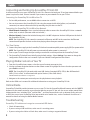 2
2
-
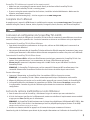 3
3
-
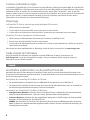 4
4
-
 5
5
-
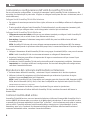 6
6
-
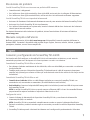 7
7
-
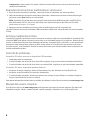 8
8
-
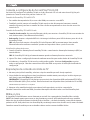 9
9
-
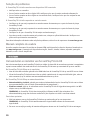 10
10
-
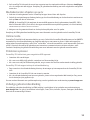 11
11
-
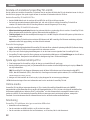 12
12
-
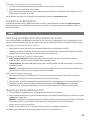 13
13
-
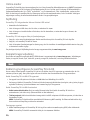 14
14
-
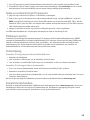 15
15
-
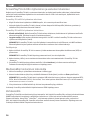 16
16
-
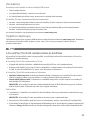 17
17
-
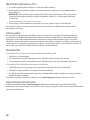 18
18
-
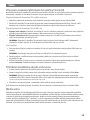 19
19
-
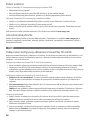 20
20
-
 21
21
-
 22
22
-
 23
23
-
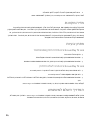 24
24
-
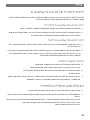 25
25
-
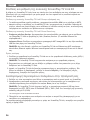 26
26
-
 27
27
-
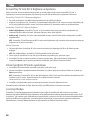 28
28
-
 29
29
-
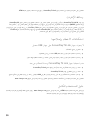 30
30
-
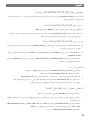 31
31
-
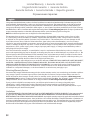 32
32
-
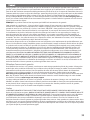 33
33
-
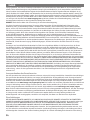 34
34
-
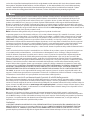 35
35
-
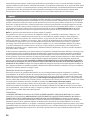 36
36
-
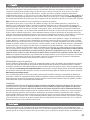 37
37
-
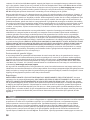 38
38
-
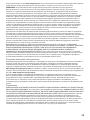 39
39
-
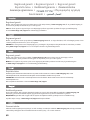 40
40
-
 41
41
-
 42
42
-
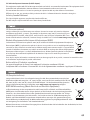 43
43
-
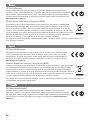 44
44
-
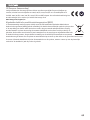 45
45
-
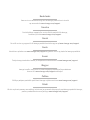 46
46
-
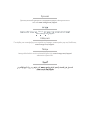 47
47
-
 48
48
Iomega ScreenPlay TV Link DX Hızlı başlangıç Kılavuzu
- Tip
- Hızlı başlangıç Kılavuzu
diğer dillerde
- español: Iomega ScreenPlay TV Link DX Guía de inicio rápido
- français: Iomega ScreenPlay TV Link DX Guide de démarrage rapide
- italiano: Iomega ScreenPlay TV Link DX Guida Rapida
- svenska: Iomega ScreenPlay TV Link DX Snabbstartsguide
- polski: Iomega ScreenPlay TV Link DX Skrócona instrukcja obsługi
- Deutsch: Iomega ScreenPlay TV Link DX Schnellstartanleitung
- português: Iomega ScreenPlay TV Link DX Guia rápido
- English: Iomega ScreenPlay TV Link DX Quick start guide
- dansk: Iomega ScreenPlay TV Link DX Hurtig start guide
- русский: Iomega ScreenPlay TV Link DX Инструкция по началу работы
- suomi: Iomega ScreenPlay TV Link DX Pikaopas
- Nederlands: Iomega ScreenPlay TV Link DX Snelstartgids
İlgili makaleler
-
Iomega ScreenPlay DX Hızlı başlangıç Kılavuzu
-
Iomega ScreenPlay MX El kitabı
-
Iomega 34337 - Home Media Network Hard Drive NAS Server Hızlı başlangıç Kılavuzu
-
Iomega SCREENPLAY PLUS El kitabı
-
Iomega ScreenPlay™ Director HD Media Player USB 2.0/Ethernet/AV 1.0TB El kitabı
-
Iomega 35029 Hızlı başlangıç Kılavuzu
-
Iomega SCREENPLAY PLUS El kitabı
-
Iomega StorCenter ix2-dl Hızlı başlangıç Kılavuzu
-
Iomega HOME MEDIA El kitabı
-
Iomega StorCenter px4-300d Hızlı başlangıç Kılavuzu